8.8.8.8 - Qué tipo de dirección? Cómo reemplazar DNS con Google Public DNS

- 4770
- 743
- Gilberto García
8.8.8.8 - Qué tipo de dirección? Cómo reemplazar DNS con Google Public DNS
8.8.8.8 y 8.8.4.4 - Estos son servidores DNS público gratuitos de Google. Se llaman Google Public DNS. Estos servidores DNS fueron desarrollados por Google. Son código cerrado. Cualquiera puede usarlos simplemente prescribiéndolos en su computadora, teléfono, enrutador.
Ya he escrito una gran cantidad de artículos sobre la resolución de diferentes problemas con la conexión a Internet, en la que aconsejé reemplazar la dirección DNS de mi proveedor con 8.8.8.8 y 8.8.4.4. Esto a menudo ayuda a deshacerse del problema cuando los sitios en el navegador no se abren y un error del tipo no se las arregla para encontrar la dirección DNS del servidor, o el servidor DNS no responde. Esta es la solución más trabajadora y popular.
Si fue a esta página, solo para encontrar la respuesta a la pregunta si prescribe DNS de Google o no, entonces mi respuesta es prescribir. No hay nada malo en esto. Estos servidores funcionan de manera rápida y estable. Y estos son los principales indicadores si estamos hablando de DNS.
Además en el artículo, le contaré más sobre estas direcciones y mostraré cómo indicar Google Public DNS en mi computadora con Windows 10, 8 y Windows 7. También mostraré cómo indicar direcciones DNS alternativas en iPhone, iPad, teléfonos inteligentes Android y tabletas.
¿Qué es DNS, dirección 8?.8.8.8 y cómo funciona todo?
El servidor DNS es responsable de la transformación de direcciones de dominio (las direcciones de los sitios que son comprensibles para nosotros, por ejemplo, VK.com) en la dirección IP (de los números). Si por alguna razón el dominio no se ha transformado en la dirección IP, entonces el sitio no se abrirá en nuestro navegador. Y veremos el error que escribí al comienzo del artículo.
Nos conectamos a Internet a través de un proveedor de Internet. Esto significa que, de forma predeterminada, lo usamos DNS Server. Y no hay nada malo en ello. Pero estos servidores no siempre funcionan de manera estable. A veces no funcionan en absoluto, y debido a esto, los sitios en el navegador no se abren. Al mismo tiempo, hay una conexión a Internet y, por regla general, los programas tienen acceso a Internet, y las páginas en el navegador no se abren.
Por lo tanto, en tal situación, simplemente puede reemplazar la dirección DNS del servidor, que con mayor frecuencia recibimos automáticamente de nuestro proveedor de Internet para DNS alternativos de Google.
8.8.8.8
8.8.4.4
También hay una dirección IPv6:
2001: 4860: 4860 :: 8888
2001: 4860: 4860 :: 8844
Si los servidores DNS de su proveedor a menudo erradican, y ve el error "No puede convertir la dirección DNS del servidor" o algo así, luego escriba las direcciones de Google y continúe usando Internet.
Además, el cambio de estas direcciones le permite evitar el bloqueo del sitio si el proveedor las bloquea a nivel DNS. Este método de bloqueo es fácil de lograr, por lo tanto, los proveedores a menudo usan formas más serias de limitar el acceso a los sitios a los sitios.
Cómo cambiar las direcciones DNS a Google en Windows 10, 8, 7
Actualizar: Cómo cambiar los servidores DNS en Windows 11. Si tiene Windows 11, siga el enlace.
Primero necesitamos abrir conexiones de red. Para hacer esto, puede hacer clic en el botón del mouse en el icono de conexión a Internet y seleccionar el "Centro de control de redes y el acceso total". En la nueva ventana, vaya a "Cambiar los parámetros del adaptador". O presione una combinación de teclas Win + R y ejecute un comando NCPA.CPL.

A continuación, abra las propiedades de nuestra conexión a Internet. Estoy conectado por Wi-Fi al enrutador. Por lo tanto, abro las propiedades de una conexión inalámbrica. Si la conexión del cable es "Ethernet" o "conexión a través de la red local".
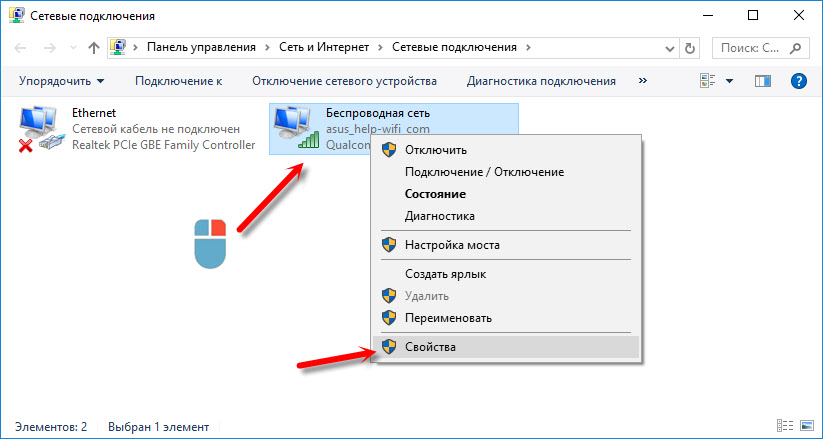
Seleccione "Versiones IP 4 (TCP/IPv4)" y haga clic en "Propiedades". Luego prescribimos DNS de Google:
- Servidor DNS preferido: 8.8.8.8
- Servidor DNS alternativo: 8.8.4.4
Como esto:
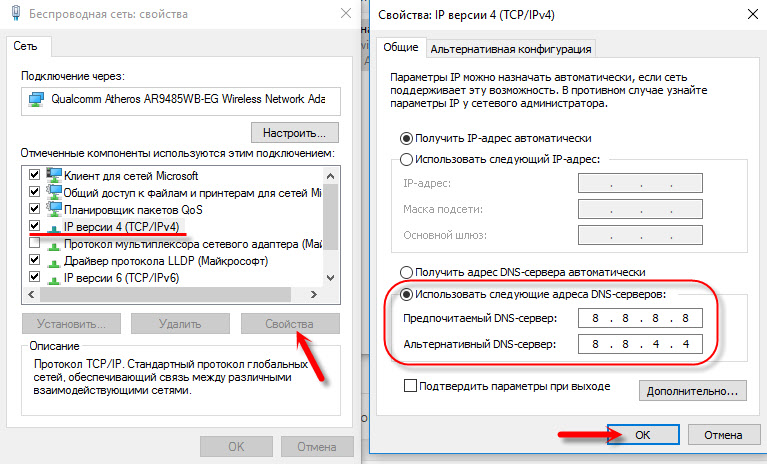
Haga clic en Aceptar y trabaje a través de Google Public DNS.
Cómo registrar el DNS desde Google en iPhone y iPad?
Muy simple. Vaya a la configuración, a la sección Wi-Fi. Haga clic en su red Wi-Fi. Luego haga clic en el campo "DNS" y escriba 8.8.8.8.
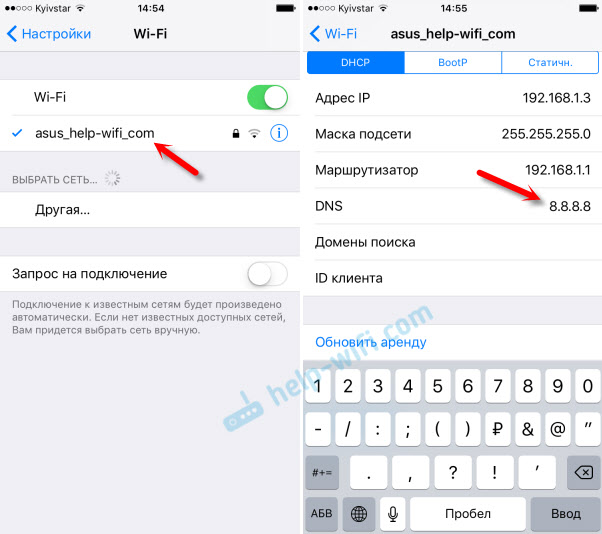
También puede prescribir esta dirección en la pestaña Estadística."No está muy claro dónde cambiar la dirección correctamente.
Cómo cambiar DNS a Android?
En el teléfono, o una tableta que funcione en Android, también debe ingresar a la configuración, en la sección "Wi-Fi". Haga clic en su red y mantenga presionada. En el menú que aparece, seleccione "Cambiar la red". Luego coloque una casilla de verificación cerca de los "parámetros adicionales". Aparecerá el elemento "Configuración IP", seleccione "estático". Escribir DNS: 8.8.8.8 y 8.8.4.4.
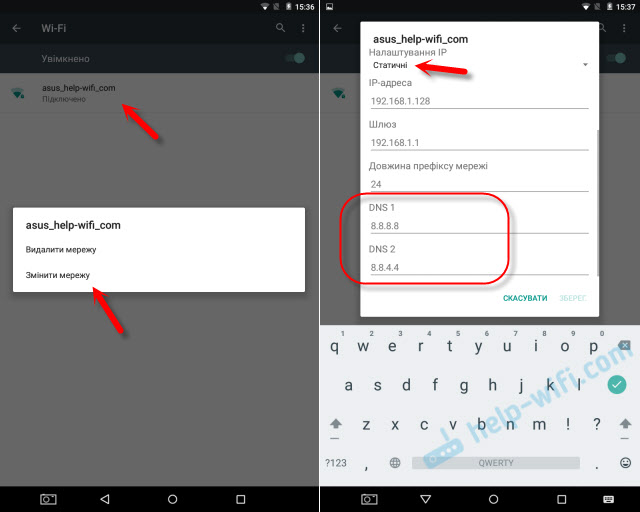
Dependiendo del modelo de su teléfono inteligente, o tableta, la configuración puede diferir ligeramente. Pero no mucho. Creo que encontrarás la configuración necesaria sin problemas.
Ahora sabe cuáles son estas direcciones de donde provienen estos números y cómo registrarlos en su dispositivo. Hubo preguntas? Pregunte en los comentarios!
- « No entra en la configuración D-Link Dir-615. Usuario o contraseña incorrectos
- ¿Por qué no va a la cámara IP TP-Link NC220?? »

